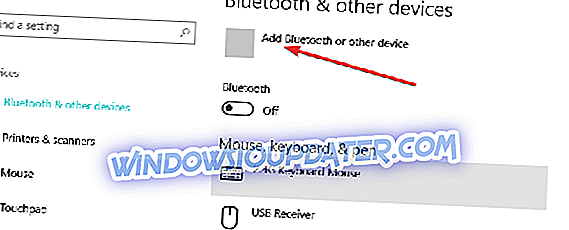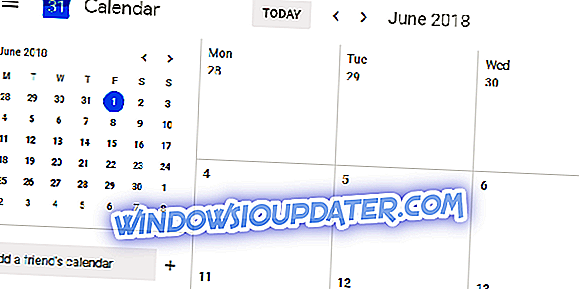Meskipun banyak pengguna Windows 10, 8 dan Windows 8.1 telah melaporkan masalah dengan menjalankan gamepad dan pengontrol Xbox mereka, Anda harus tahu bahwa kedua platform tersebut kompatibel secara resmi.

Baru-baru ini, kami telah berbagi dengan Anda beberapa gamepad Windows 10, 8 terbaik untuk dipilih jika Anda ingin memperkaya pengalaman bermain game Anda. Sekarang, ada beberapa masalah yang beberapa dari Anda mungkin temui dengan XBox 360 Game Controller. Seorang pelanggan mengatakan hal berikut baru-baru ini di forum dukungan Microsoft:
Hai teman-teman, saya baru saja membeli kontroler nirkabel Xbox 360 untuk Windows. Saya menggunakan Windows 8 x64, Windows mengenalinya secara otomatis dan berfungsi saat saya pasang. Masalahnya adalah ketika saya bermain game ternyata lambat secara acak dan perbaikannya hanya menyentuh mouse: S. Saya mencoba dengan 2 pertandingan sejauh ini: Amnesia dan FIFA 12 dan terjadi persis sama dengan keduanya. Saya juga sudah menginstal perangkat lunak yang datang dengan controller tetapi saya mendapat hasil yang sama.
Kompatibilitasnya 100% terkait dengan versi kabel dari pengendali Xbox 360 untuk Windows 10, 8. Namun, di Windows 10, 8.1, Anda mungkin mengalami masalah dengan versi nirkabel, jadi, Anda disarankan untuk mengunduh dan menginstal driver terbaru. Juga, lihat panduan ini tentang cara menggunakan penerima nirkabel untuk mengatur pengontrol Xbox 360 Anda untuk Windows 10, 8.
- TERKAIT: Unduh Project Spark pada Windows 10, 8 untuk membuat game sendiri
Sedangkan untuk pengontrol Xbox One, sayangnya, itu belum kompatibel dengan Windows 8.1, tetapi itu harus diselesaikan setiap saat sekarang.
UPDATE: Pengontrol Xbox One sekarang sepenuhnya kompatibel dengan Windows 10 dan Windows 8.1. Anda dapat memainkan game favorit di komputer menggunakan pengontrol Xbox tanpa masalah. Ikuti instruksi yang tercantum di bawah ini untuk membuat koneksi nirkabel antara PC Anda dan pengontrol Xbox Anda:
- Buka Pengaturan> Perangkat> pilih Tambah Bluetooth atau perangkat lain.
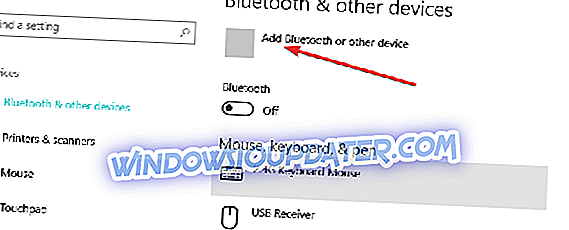
- Pilih Segala sesuatu yang lain> pilih Pengontrol Nirkabel Xbox> klik Selesai dan hanya itu.
Sebagai pengingat cepat, Anda dapat menghubungkan hingga 8 pengendali nirkabel Xbox secara bersamaan untuk mendukung sesi multi-pemain Anda. Jika Anda berencana untuk menghubungkan lebih dari satu pengontrol yang memiliki Headset Obrolan Xbox terpasang, perlu diingat bahwa Anda dapat menghubungkan jumlah maksimum 4 perangkat tersebut. Jika pengendali Anda memiliki Headset Stereo Xbox, Anda dapat menghubungkan hanya dua dari mereka secara bersamaan.
Anda juga dapat menggunakan Adaptor Nirkabel Xbox untuk Windows 10 untuk menghubungkan kedua perangkat keras tersebut.
Catatan Editor: Posting ini awalnya diterbitkan pada Desember 2013 dan telah diperbarui untuk kesegaran, dan akurasi.